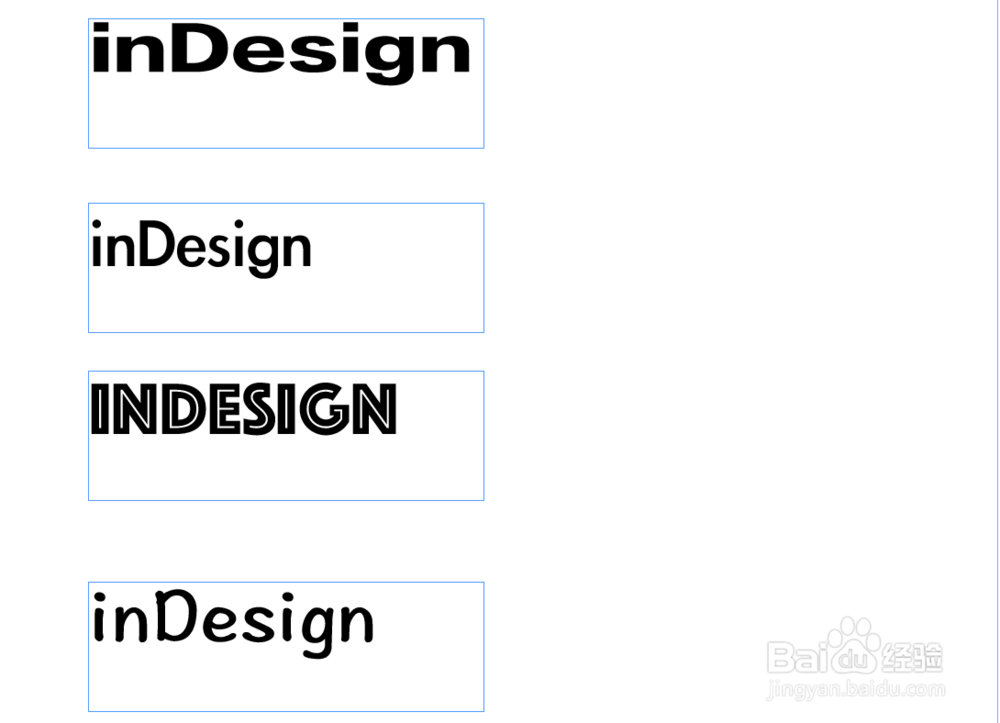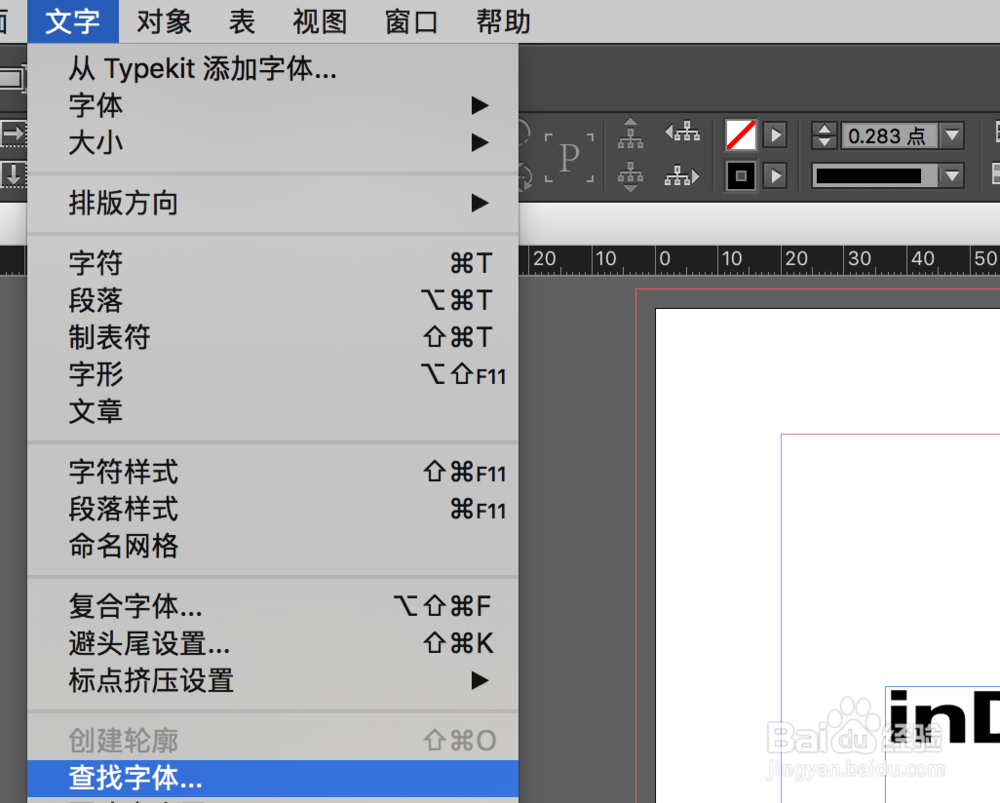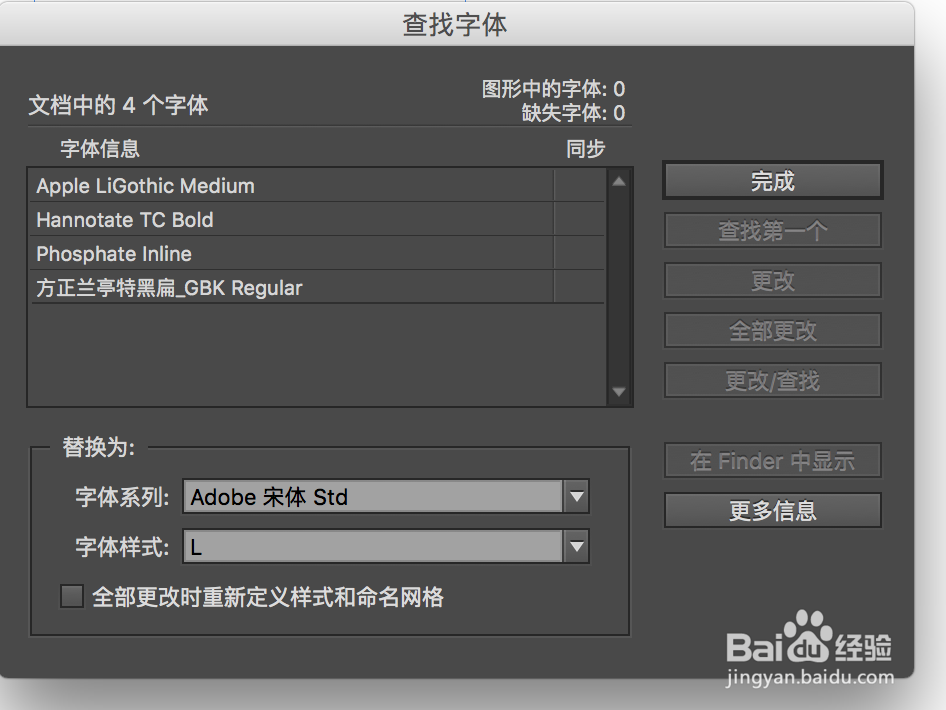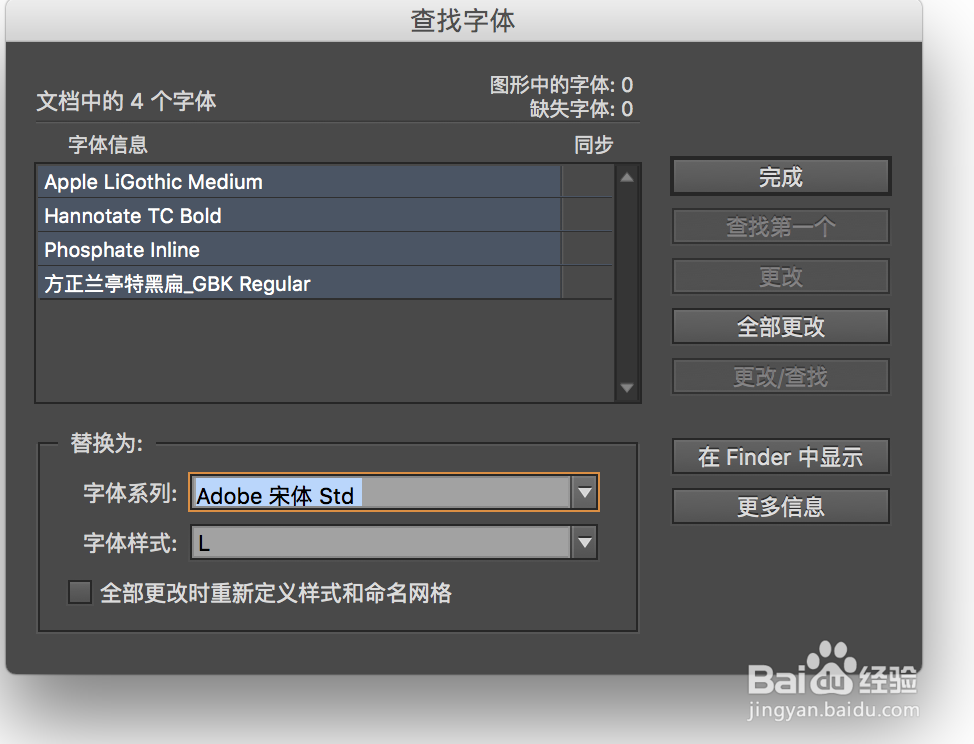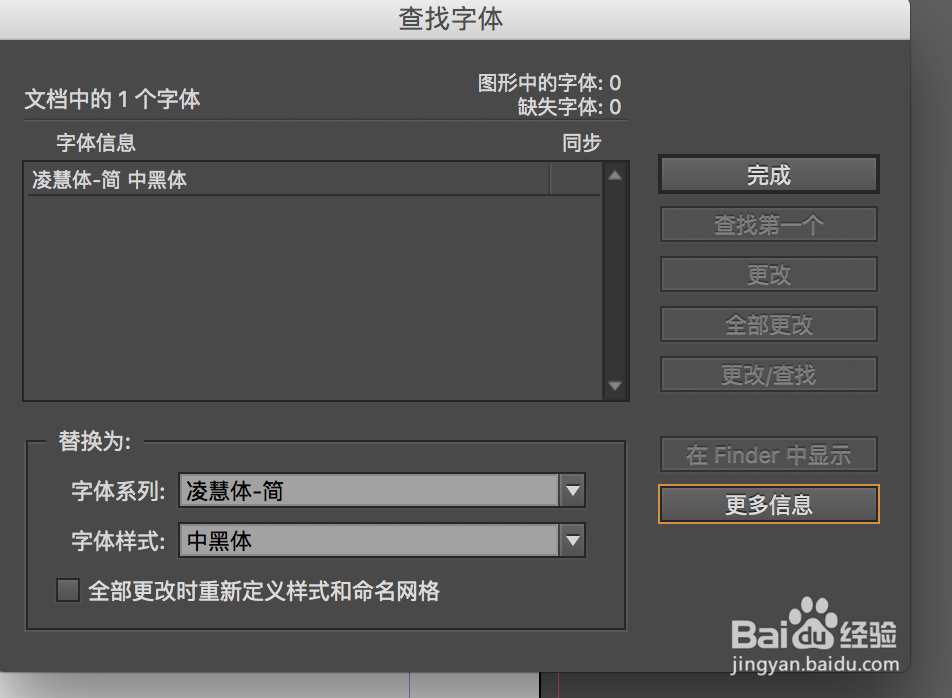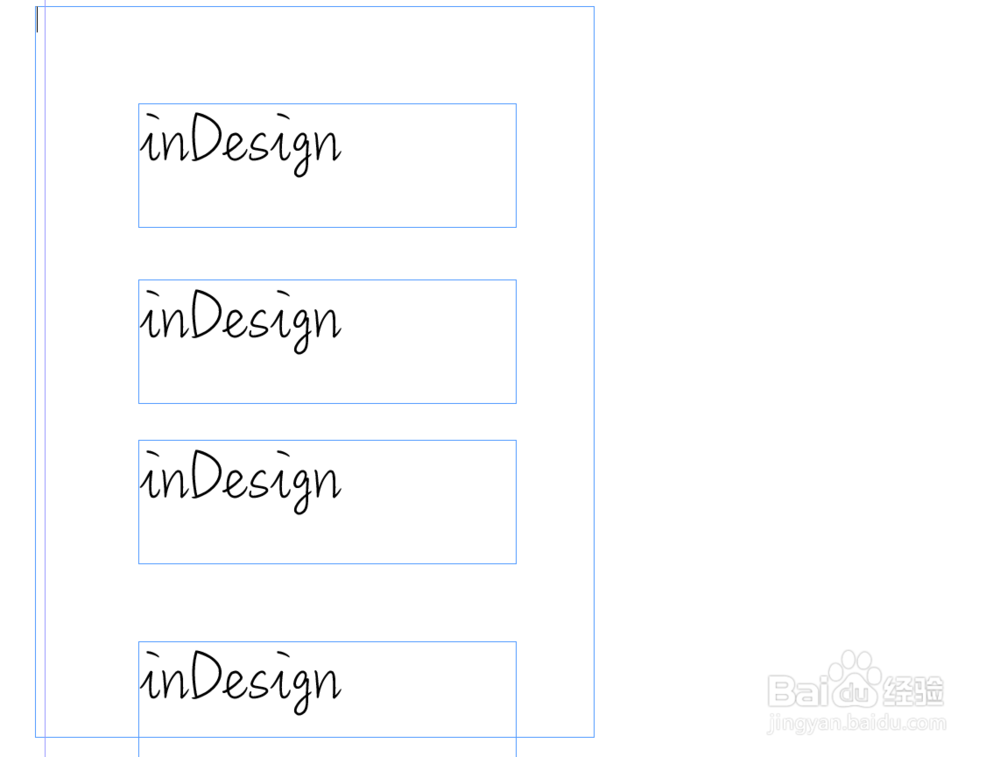InDesign如何批量修改文章字体
1、打开软件,新建文档,输入好标题等文本,或者打开已完成的文档,发现字体都不同,不能直接选择替换。
2、点击顶部菜单栏的文字命令,然后再下拉选项中找到“查找字体”选项。
3、打开查找字体对话框后,这里会显示文档中的所有字体,在这可以对其执行选择、单选、多选等操作。
4、选中文档中所用到的字体,然后在替换为下点击选择需要更改指定字体。
5、然后再右侧面板中点击“全部更改”,这样文档中所有的字体度会被替换为制定的字体。
6、回到文档中,可以看到字体已经全部被替换了,包括标题和段落文本。
7、总结:1.打开软件,或打开已完成的文档。2.点击文字命令下的查找字体。3.选中文档中用到的字体,再点击替换为。4.指定需要替换为的字体,然后点击全部更改。5.完成替换。
声明:本网站引用、摘录或转载内容仅供网站访问者交流或参考,不代表本站立场,如存在版权或非法内容,请联系站长删除,联系邮箱:site.kefu@qq.com。
阅读量:80
阅读量:39
阅读量:73
阅读量:63
阅读量:33